About ticket management
Notes:
- Urgent priority and GitHub Premium Support SLAs only apply to tickets associated with your enterprise account.
- Tickets associated with an enterprise account can only be opened by owners, billing managers, and support-entitled members.
Note: If you have previously contacted GitHub Enterprise Support through the GitHub Enterprise Support portal, which is now deprecated, you should use the GitHub Support portal to open new tickets. You can still view your past tickets at https://enterprise.githubsupport.com.
You can use the GitHub Support portal to view current and past support tickets and respond to GitHub Support. After 120 days, resolved tickets are archived, and archived tickets can only be viewed for enterprise accounts.
Your capabilities in the GitHub Support portal depend on the account you select when you submit a ticket. If you select an enterprise account, your role in the enterprise also affects your capabilities.
Viewing your recent support tickets
-
Navigate to the GitHub Support Portal.
-
In the header, click My Tickets.
-
Optionally, to view tickets associated with an organization or enterprise account, select the My Tickets drop-down menu and click the name of the organization or enterprise account.
Note: You must have an enterprise support entitlement to view tickets associated with an organization or enterprise account. For more information, see "Managing support entitlements for your enterprise."
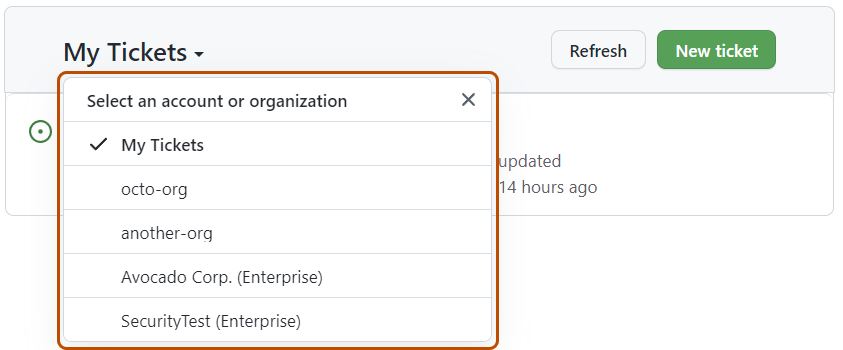
-
In the list of tickets, click the subject of the ticket you want to view.
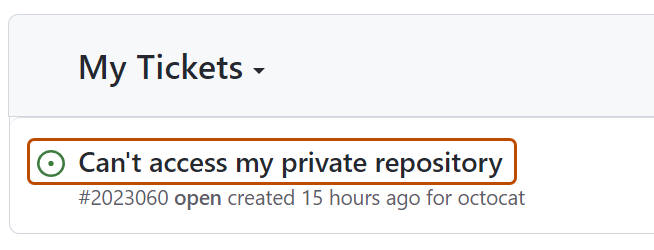
-
Under the text box, you can read the comment history. The most recent response is at the top.
-
Optionally, to translate the ticket comment, click and choose your preferred language from the dropdown menu. You can translate your support ticket into Chinese (Simplified), French, German, Japanese, Portuguese (Brazil), or Spanish.
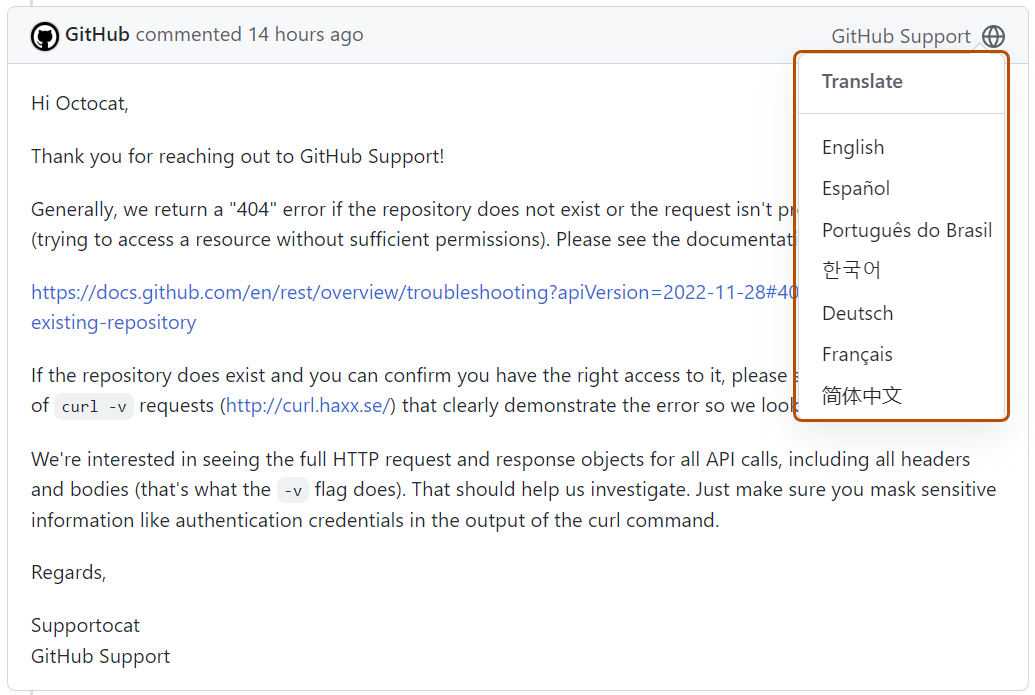
Viewing your archived support tickets
You can only view archived tickets for an enterprise account.
-
Navigate to the GitHub Support Portal.
-
In the header, click My Tickets.
-
Select the My Tickets drop-down menu and click the name of the enterprise account.
Note: You must have an enterprise support entitlement to view tickets associated with an organization or enterprise account. For more information, see "Managing support entitlements for your enterprise."
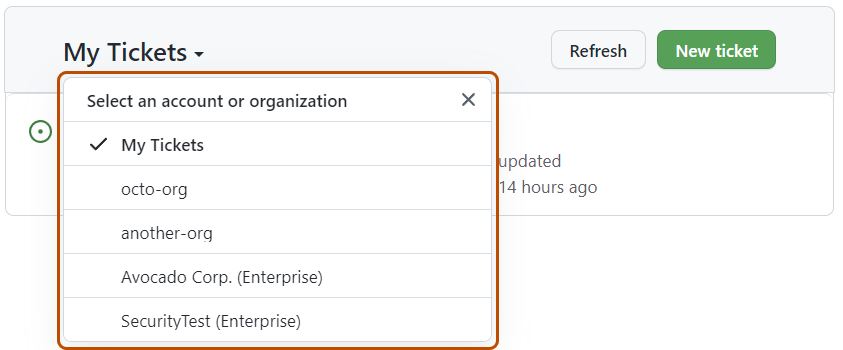
-
Under the "My tickets" table, click View archived tickets.
Updating support tickets
-
Navigate to the GitHub Support Portal.
-
In the header, click My Tickets.
-
Optionally, to view tickets associated with an organization or enterprise account, select the My Tickets drop-down menu and click the name of the organization or enterprise account.
Note: You must have an enterprise support entitlement to view tickets associated with an organization or enterprise account. For more information, see "Managing support entitlements for your enterprise."
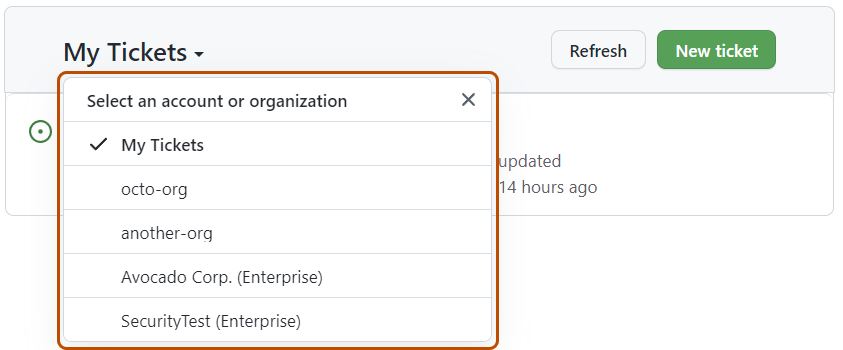
-
In the list of tickets, click the subject of the ticket you want to view.
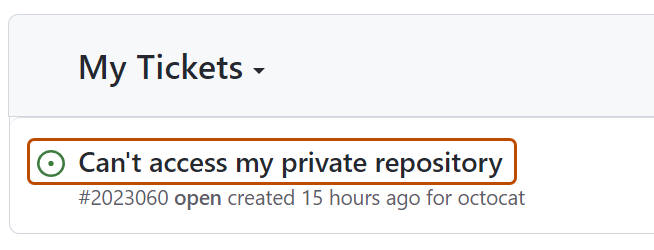
-
Optionally, if the issue is resolved, under the text box, click Close ticket.
-
To respond to GitHub Support and add a new comment to the ticket, type your response in the text box.
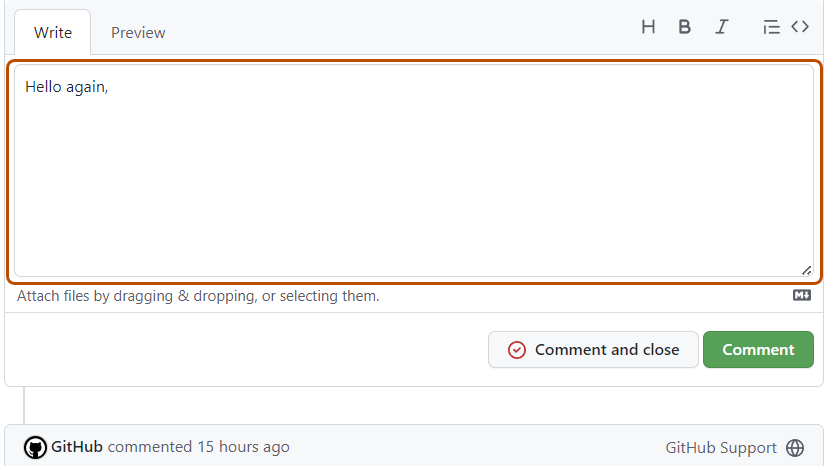
-
To add your comment to the ticket, under the text box, click Comment.
Collaborating on support tickets
You can collaborate with your colleagues on support tickets using the support portal. Owners, billing managers, and other enterprise members with support entitlements can view tickets associated with an enterprise account or an organization managed by an enterprise account. For more information, see "Managing support entitlements for your enterprise."
You can also comment on tickets opened by someone else and associated with your enterprise account. To comment on a ticket associated with your enterprise account that was opened by another user, one of two conditions must be met:
- An email address associated with your GitHub account is copied on the ticket
- Your enterprise on GitHub.com has a verified domain and the person who opened the ticket selected their verified-domain email
For more information about verifying a domain, see "Verifying or approving a domain for your enterprise" and "Verifying or approving a domain for your organization."
Requesting a callback
If your account includes GitHub Premium Support, you can request a callback for urgent or high priority tickets. From the ticket, click Request a callback from GitHub Support.
Requesting an escalation
If your account includes GitHub Premium Support, you can request to escalate a ticket if it was opened at a lower priority but the issue has become more urgent. From the ticket, click Request an escalation. For more information about requesting an escalation, see "About GitHub Premium Support".